當前位置:首頁 > 幫助中心 > u盤怎么安裝win10系統-U盤如何安裝win10系統
u盤怎么安裝win10系統-U盤如何安裝win10系統
u盤怎么安裝win10系統?如果你的電腦出現系統崩潰的情況,又或者你新買的沒有預裝操作系統,那么通過大白菜u盤啟動盤安裝win10系統無疑是最快、最簡便的解決方案。而且,它的操作也足夠簡單,不用擔心學不會。有興趣的朋友,今天就和小編一起來學習U盤如何安裝win10系統吧。
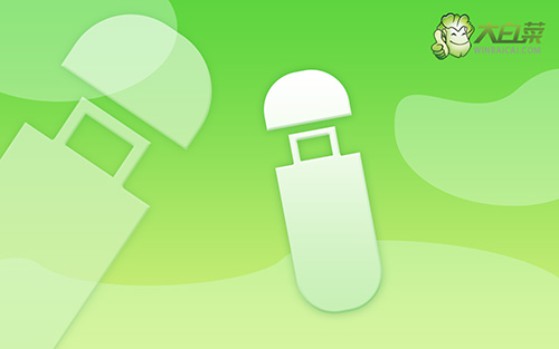
一、系統u盤重裝工具
系統版本: Windows 10專業版
安裝工具:大白菜u盤啟動盤制作工具(點擊紅字下載)
二、系統u盤重裝準備
1、在準備重裝系統之前,首先要確保所有重要數據都得到了妥善備份。你可以選擇將數據備份到外部硬盤或其他安全的存儲介質中。這樣就能夠防止數據丟失,還能在重裝完成后迅速恢復。
2、在制作啟動盤過程中,一些殺毒軟件或防火墻可能會將某些操作視為潛在威脅,導致啟動盤制作失敗或系統運行異常。因此,建議操作之前臨時關閉所有實時防護軟件,尤其是殺毒軟件和安全工具。
3、使用未經驗證或不明來源的鏡像文件可能帶來潛在的安全風險,如病毒、惡意軟件或安裝程序錯誤。為了確保系統穩定性和安全性,應當從官方渠道或權威平臺下載鏡像文件,例如“MSDN我告訴你”提供的官方操作系統鏡像。
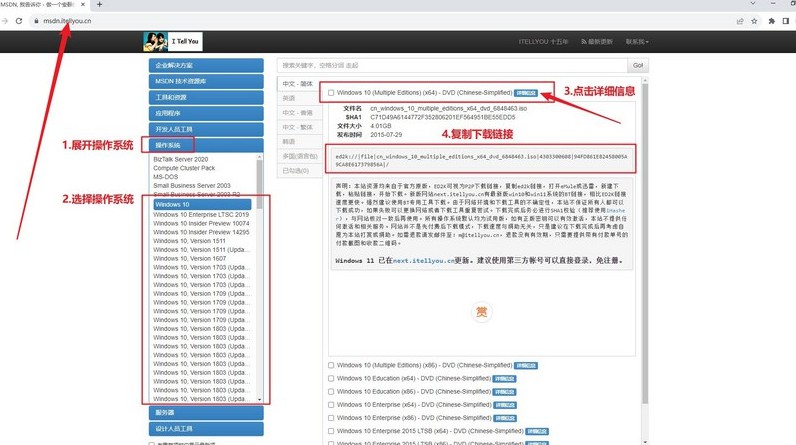
三、系統u盤重裝步驟
一、制作大白菜U盤啟動盤
1、下載工具并準備U盤:訪問大白菜的官方網站下載最新版本的啟動盤制作工具,解壓縮文件到桌面。準備質量好的u盤,插入到電腦的USB接口。
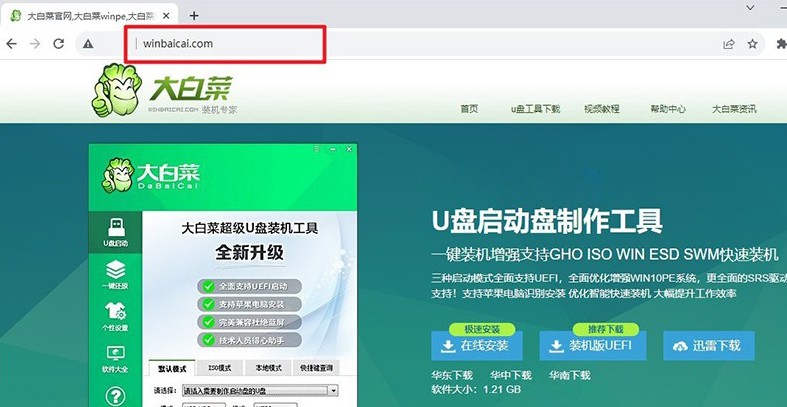
2、啟動制作工具:運行解壓后的啟動盤制作工具,軟件會自動識別U盤。如果沒有其他需要,就保持默認設置并點擊“開始制作”u盤啟動盤。
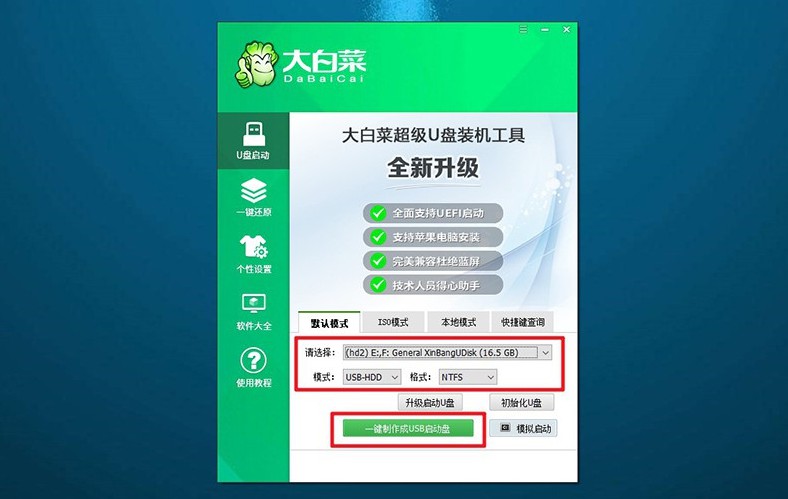
二、通過大白菜U盤啟動電腦
1、查找啟動快捷鍵:不同品牌和型號電腦的u盤啟動快捷鍵有所不同。你可以提前查閱大白菜官網,或者參考以下截圖。
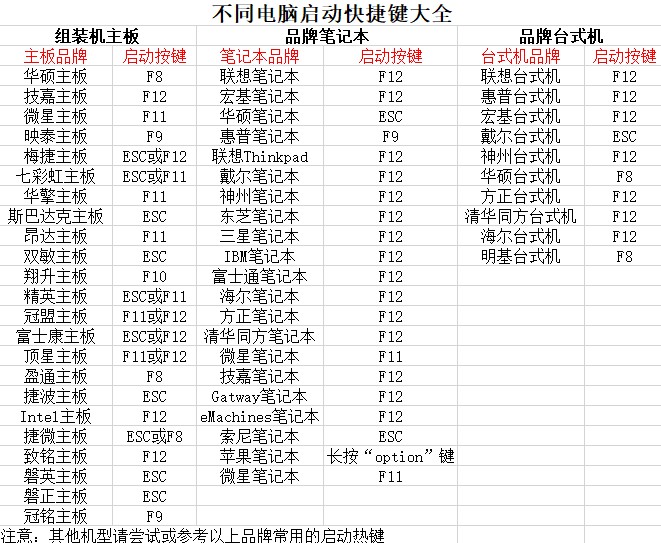
2、進入啟動設備選擇菜單:啟動電腦時,快速按下指定的啟動快捷鍵,進入啟動設備選擇界面,選擇U盤作為啟動設備,并按下回車鍵確認。
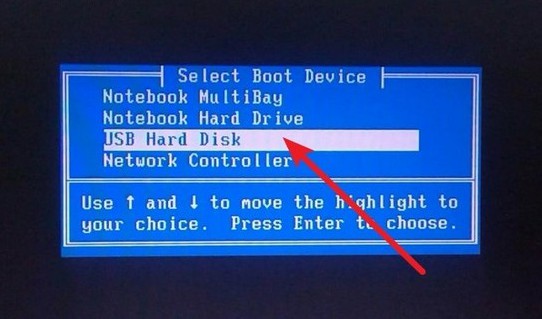
3、加載大白菜啟動界面:成功進入U盤啟動后,屏幕會顯示大白菜的啟動界面。在此界面中,選擇選項【1】“Win10 X64 PE系統”,并按回車鍵繼續,進入PE桌面。
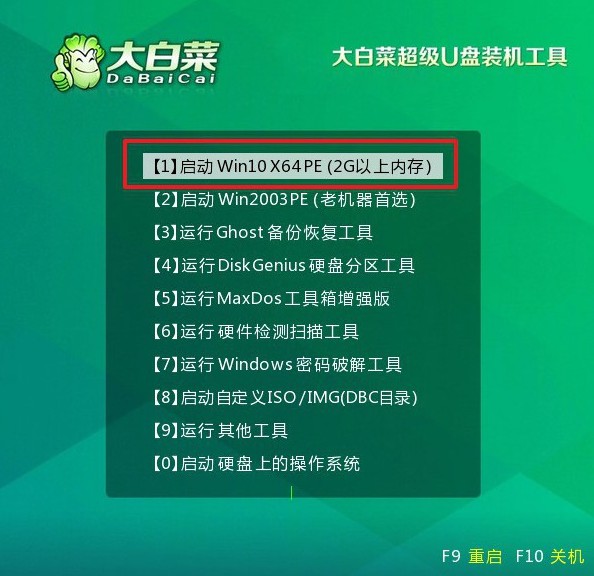
三、大白菜U盤安裝操作系統
1、啟動“一鍵裝機”工具:在PE桌面上,找到并啟動一鍵裝機工具,選中準備好的鏡像,設置C盤,點擊“執行”按鈕開始安裝過程。
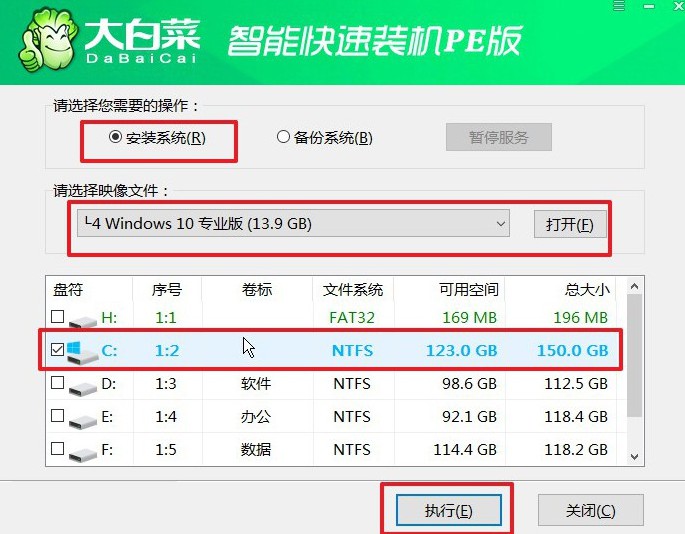
2、確認安裝還原設置:安裝過程中,系統會彈出確認窗口,一般無需做任何設置,直接點擊“是”繼續確認
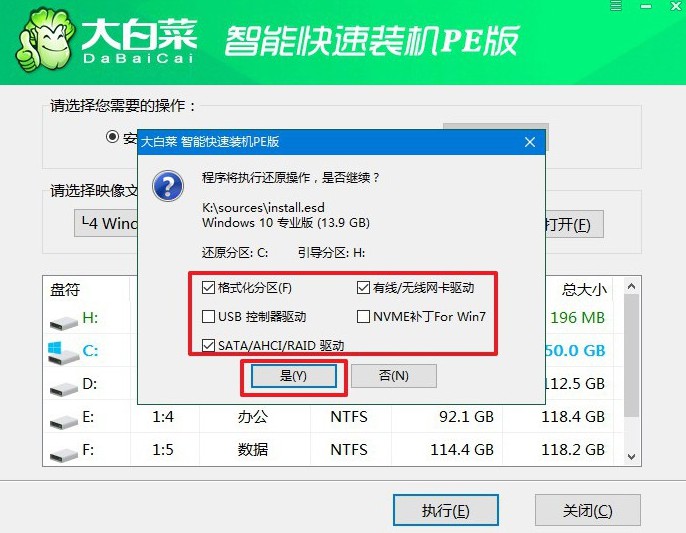
3、重啟與U盤拔除:安裝過程會提示需要重啟電腦。在第一次重啟時,請務必及時拔掉U盤,以防止電腦再次進入PE系統。
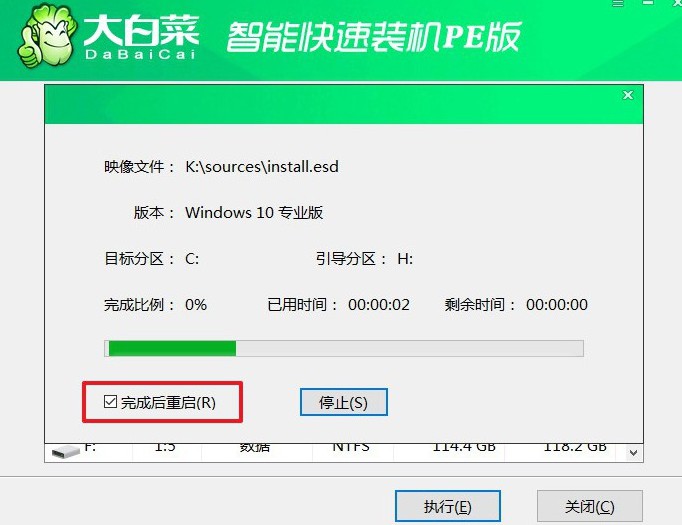
4、完成系統安裝:系統安裝過程中會多次重啟,耐心等待直到最終進入Windows的全新桌面。此時,系統安裝已經完成,你可以開始使用全新的操作系統。

好啦,U盤如何安裝win10系統的內容,小編就講解到這里了,希望可以幫助到有需要的朋友。如果你的朋友也想要重裝系統的話,可以發送這篇教程給他,按照教程一步步了解如何準備U盤,以及如何通過它順利安裝Win10操作系統。

